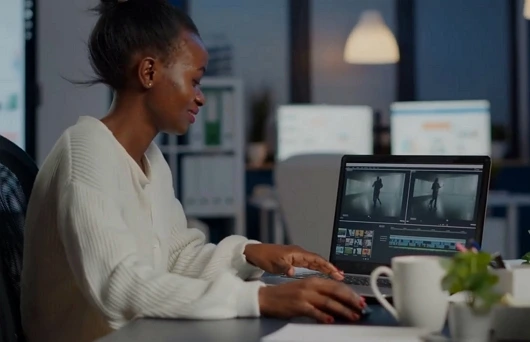5 meilleurs logiciels pour améliorer la qualité
d'une vidéo en 2025




 3.7
Votes: 3
(Rated: )
3.7
Votes: 3
(Rated: )
Avez-vous des vidéos intéressantes, mais qui ont été filmées en faible lumière, en mouvement ou en basse résolution et qui ne sont pas de bonne qualité en conséquent : trop sombres ou ternes, tremblantes ou floues ? Y a-t-il un moyen d’augmenter la qualité d’une vidéo sans trop d’efforts sur votre ordinateur ou appareil mobile ? Oui, il y en a plusieurs !
Dans cet article, vous allez découvrir d’abord les facteurs qui influencent la qualité d’un métrage. Nous allons vous présenter ensuite 5 meilleurs logiciels d’amélioration de vidéos et vous donner un guide détaillé pour rendre votre clip impeccable à l’aide d’un programme convivial.
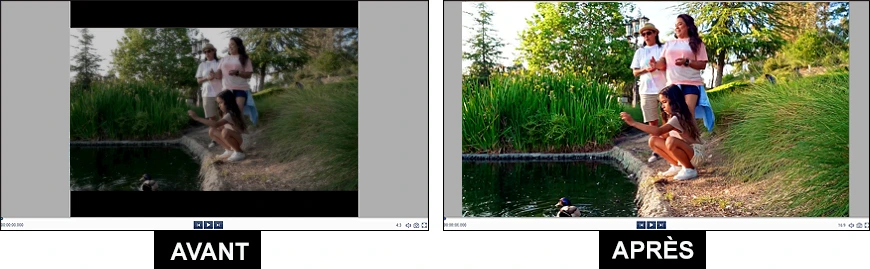
La plupart des problèmes d’une vidéo peuvent être corrigés avec un logiciel approprié
Les facteurs liés à la qualité d’une vidéo
La liste des logiciels pour améliorer la qualité d’une vidéo
Comment améliorer la qualité d’une vidéo - un guide étape par étape
Les facteurs liés à la qualité d’une vidéo
Précisons d’abord les caractéristiques d’une vidéo qui ont un impact sur sa qualité. Vous pensez sans doute à la résolution ? En effet, son augmentation sert à rendre une vidéo plus nette et mieux détaillée. Mais ce n’est pas l’unique facteur significatif. En élevant le débit binaire et la qualité du son, en corrigeant la luminosité et les couleurs, en ajoutant un filtre ou en stabilisant les séquences tremblantes, vous pouvez améliorer votre vidéo de façon considérable.
Les meilleurs logiciels pour améliorer la qualité d’une vidéo
Clipify
Apple iMovie
Avidemux
Pinnacle Studio
CapCut
1. Clipify
Le premier sur notre liste est Clipify - l’éditeur vidéo gratuit et facile à prendre en main. Il convient parfaitement aux débutants grâce à son interface intuitive et à son flux de travail basé sur le glisser et déposer. En même temps, il possède un nombre d'outils qui intéresseront les utilisateurs avertis : Chroma key pour remplacer l'arrière-plan, Courbes pour corriger les couleurs, l’outil de stabilisation.
Clipify vous permet d’augmenter la qualité de l’image de manière automatique et manuelle, de couper et de recadrer vos vidéos et de les compléter avec des titres, des légendes et des autocollants, plus de 200 bandes-sons libres de droit et plus de 160 filtres vidéo attrayants.
Vous voulez monter vos vidéos et améliorer leur qualité en un rien de temps ?
Téléchargez Clipify gratuitement et tirez le meilleur de vos métrages !
2. Apple iMovie
Apple iMovie fait partie d'un pack destiné à la plupart des appareils Apple. Et il a un sérieux potentiel pour un produit gratuit préinstallé. Il comprend d'excellentes fonctionnalités pour l'organisation des médias, l'étalonnage des couleurs et le traitement des clés chromas. iMovie inclut également des outils basés sur des modèles pour rationaliser la production vidéo. Pour ce qui est du montage quotidien, iMovie couvre suffisamment de domaines pour figurer parmi les meilleurs.
L'amélioration de la qualité des vidéos avec iMovie n'est pas compliquée, il vous suffit de régler quelques curseurs ou de laisser le programme tout faire en cliquant sur un bouton.
3. Avidemux
Avidemux est un logiciel gratuit et multiplateformes. L’un de ses principaux avantages est la prise en charge de pratiquement tous les formats vidéo : DVD, AVI, MP4, MKV, WMV, MOV, FLV, etc. Pour améliorer les vidéos, Avidemux propose des outils de profilage des couleurs, de désentrelacement, de filtrage et de redimensionnement. Il dispose également de fonctions d'automatisation pour optimiser l'édition de courtes vidéos, ce qui est pratique pour publier régulièrement des stories.
4. Pinnacle Studio
Pinnacle Studio est un logiciel pour améliorer la qualité d'une vidéo destiné aux amateurs, mais doté de fonctionnalités de niveau professionnel. Il est équipé d’outils pratiques pour affiner et stabiliser vos vidéos et les rendre aussi belles que possible. Pinnacle Studio offre également des fonctions d'amélioration de l'audio. Généralement clair, le programme possède tout de même quelques fonctions de base, comme le découpage, dont le design peu intuitif peut vous gêner.
Vous pouvez essayer Pinnacle Studio gratuitement pendant 15 jours avant de décider si vous souhaitez acquérir l’une des versions disponibles.
5. CapCut
CapCut est un éditeur vidéo gratuit qui vous permet d’améliorer la qualité de vos vidéos en ligne en toute simplicité. Vous pouvez également télécharger une version de bureau pour votre PC ou Mac ou installer une application pour iOS ou Android. Cet éditeur vous sera utile pour créer des vidéos avec musique et texte pour TikTok, YouTube et autres médias sociaux, ainsi que des projets pour votre travail grâce à la fonctionnalité de collaboration sur une vidéo.
L’application comporte des outils basés sur l’IA pour modifier vos clips. À part des fonctionnalités de base comme le recadrage ou l’ajout d’effets, vous pouvez générer des légendes automatiquement, enlever l’arrière-plan de vos vidéos ou créer l’image dans l’image. Il est facile d’améliorer vos clips avec cette application qui a tendance à boguer cependant.
Vous cherchez un logiciel convivial pour améliorer vos vidéos sur PC ?
Montez des vidéos de qualité professionnelle dès maintenant avec Clipify !
Vous avez besoin également d’améliorer la qualité de vos photos ? Corrigez les couleurs et la luminosité en un seul clic ou à l’aide de curseurs intuitifs, augmentez la netteté de vos images, enlevez le bruit ou le voile, appliquez des effets instantanés et des LUTs 3D avec PhotoWorks.
Comment améliorer la qualité d'une vidéo
Vous ne savez par où commencer le processus d’amélioration de votre métrage ? Ci-dessous, nous allons vous présenter des guides détaillés pour vous aider à donner l’aspect souhaité à vos vidéos sur votre ordinateur ou votre mobile. Choisissez la méthode qui vous convient et passez à l’action !
Augmenter la qualité d'une vidéo avec Clipify
Ce logiciel multitâche vous permettra de modifier vos métrages de plusieurs façons. Nous allons vous suggérer ci-dessous des solutions efficaces aux problèmes de qualité vidéo les plus courants. Alors, voici les étapes essentielles que vous aurez à suivre pour améliorer vos vidéos avec Clipify.
Étape 1. Téléchargez Clipify
Commencez par télécharger cet éditeur vidéo gratuit qui fonctionne à merveille sur tous les PC sous Windows. Pour ce faire, cliquez sur le bouton orange et suivez les instructions de l’assistant.
Étape 2. Ouvrez une vidéo
Cliquez sur Ajouter des vidéos et des photos et importez le métrage qui a besoin d’amélioration. Il sera ajouté automatiquement sur la ligne de temps.
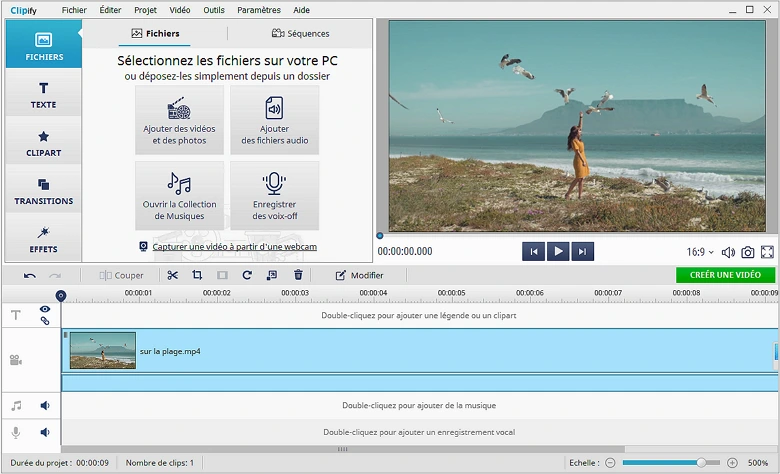
Ouvrez la vidéo dont vous aimeriez améliorer la qualité avec Clipify
Étape 3. Améliorez votre vidéo
Clipify met à votre disposition une vaste gamme d’outils d’édition vidéo qui permettent de résoudre des problèmes variés. Ci-dessous, nous allons vous proposer 3 méthodes pour améliorer la qualité de vos vidéos. Appliquez-les toutes ou choisissez celles qui vous seront utiles dans votre cas.
Corrigez la luminosité et les couleurs
Si votre vidéo est trop sombre ou que vous trouvez les couleurs trop fades, vous pouvez corriger ce problème en 3 clics : sur Modifier > Amélioration > Amélioration automatique. Sinon, appuyez sur Modifier > Image et ajustez les curseurs de luminosité, de contraste, de saturation et de teinte. Pour procéder à une correction plus subtile, utilisez les Courbes sous l’onglet Amélioration. Modifiez la balance des tons clairs et sombres, rouges, bleus et verts en créant des effets artistiques.
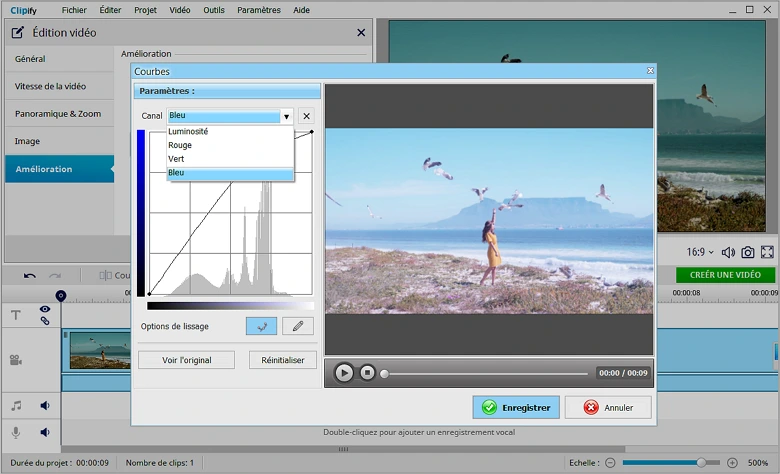
Éclaircissez une vidéo trop sombre et rendez les couleurs plus vives en quelques secondes
Stabilisez une vidéo tremblante
Avez-vous filmé une vidéo en vous déplaçant à pied ou en voiture, ou n’avez-vous pas réussi à tenir la caméra immobile à cause du rire, d’émotion ou de quelques facteurs distrayants ? Dans tous ces cas, les séquences filmées auront des secousses qui les rendront difficiles à regarder. Heureusement, avec Clipify, vous pourrez stabiliser votre vidéo automatiquement en cliquant simplement sur Modifier > Amélioration > Stabilisation de l’image.
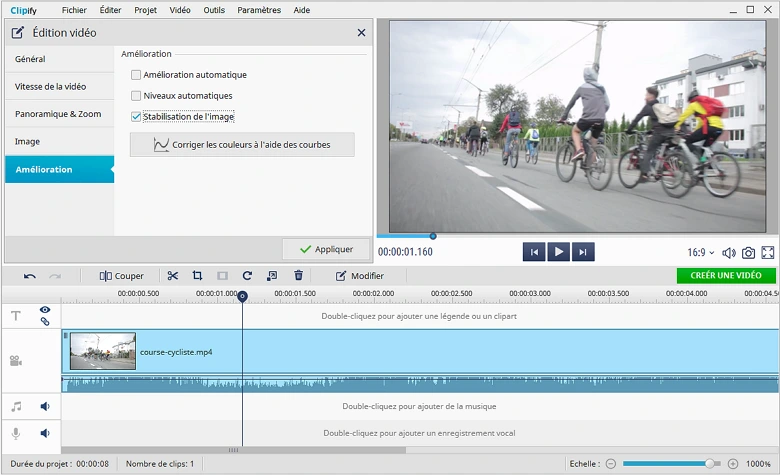
Augmentez la qualité de votre vidéo en un instant grâce à l’outil de stabilisation de Clipify
Recadrez votre vidéo pour l'améliorer
Le recadrage peut vous aider à éliminer certains défauts, comme des bandes noires horizontales ou verticales dûes à la différence des proportions entre la vidéo et l’écran. Pour les enlever avec Clipify, il vous suffit de cliquer sur Remplir le cadre. Alternativement, cliquez sur Recadrer et sélectionnez le rapport hauteur/longueur approprié - 4:3 ou 16:9. Utilisez l’option Recadrage libre pour faire un zoom sur une partie de la scène en coupant les éléments distrayants.
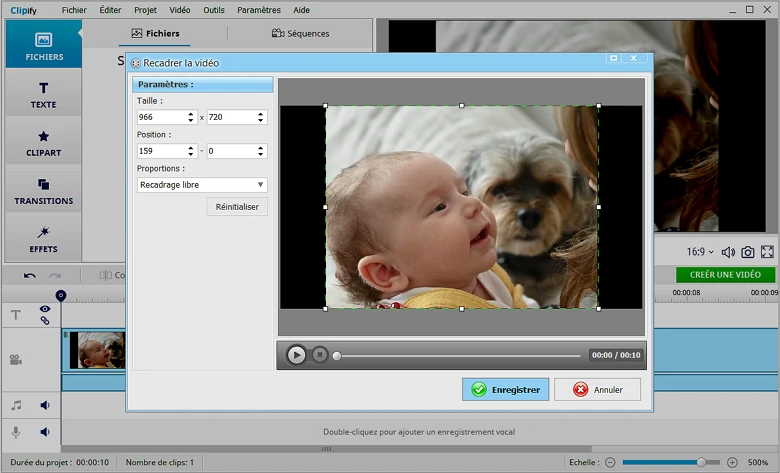
Enlevez les bandes noires éventuelles en modifiant le rapport hauteur/longueur de votre clip
Étape 4. Ajustez la résolution et exportez votre vidéo
Lorsque votre montage est terminé, cliquez sur Créer une vidéo et sélectionnez un des plus de 30 formats disponibles : AVI, MP4, MKV, MOV, DVD, etc. Si vous souhaitez projeter votre vidéo sur un écran de grand format, vous aurez besoin d’en augmenter la résolution. Cela sert également à dépixeliser une vidéo et à la rendre plus nette. Avec Clipify, vous pouvez le faire facilement. Cliquez sur l’une des options d’exportation et déplacez le curseur de résolution vers la droite.
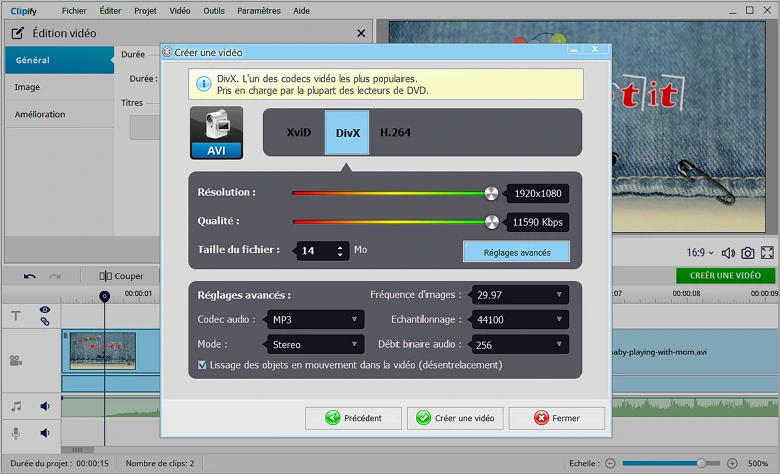
Réglez la résolution de votre vidéo ainsi que les autres paramètres liés à sa qualité
Il est également possible d’ajuster le curseur de qualité qui définit le débit binaire. Notez cependant que plus les valeurs de résolution et de qualité sont élevées, plus lourd sera le fichier. Si vous êtes un vidéaste averti, vous pouvez cliquer sur Réglages avancés et modifier la fréquence d’images ou le débit binaire audio. Mais ce n’est pas nécessaire. Pour obtenir une vidéo de qualité optimale, faites confiance à Clipify et choisissez un format adapté pour les réseaux sociaux, TV, mobiles, etc.
Envie de rendre vos vidéos parfaitement nettes et vibrantes de couleurs ?
Utilisez Clipify pour améliorer la qualité de vos métrages sans effort !
Améliorer la qualité d’une vidéo avec Avidemux
Logiciel pour améliorer la netteté d'une vidéo gratuit et disponible sur Windows, Mac et Linux, Avidemux vous sera utile pour modifier la résolution et le format de votre vidéo et pour l’améliorer à l’aide de filtres divers. Commencez par télécharger et installer le programme. Ouvrez ensuite votre vidéo en cliquant sur Fichier. Sélectionnez un format de sortie et cliquez sur Filtres. Là, vous aurez un large choix d’options comme débruitage, stabilisation, correction des couleurs, recadrage, etc.
Pour modifier la résolution de votre clip manuellement, sélectionnez le filtre Transformation > swsResize et définissez les nouvelles valeurs de largeur et de hauteur de votre vidéo. Après avoir défini tous les paramètres de sortie, cliquez sur l’icône de disquette en haut pour enregistrer votre vidéo modifiée et attendez que l’encodage se termine ce qui peut prendre du temps.
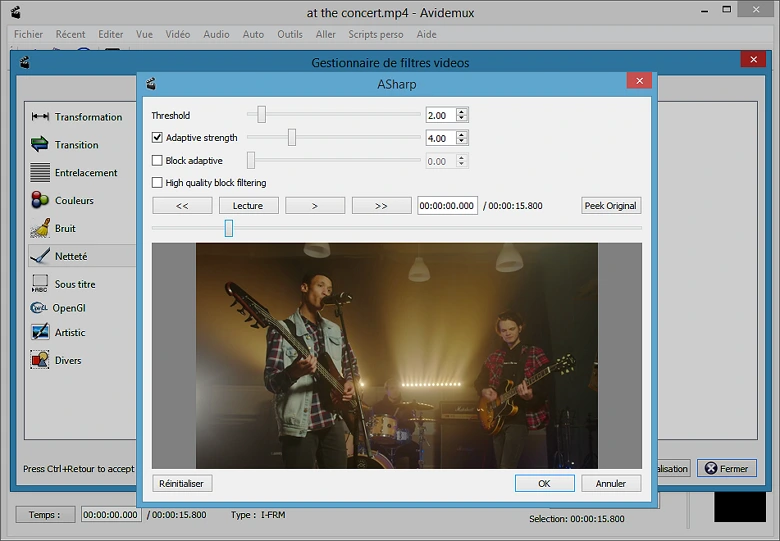
Bien qu’il ne soit pas très intuitif, Avidemux propose pas mal d’outils d’amélioration de vidéo
Améliorer la qualité de vidéos sur Android et iOS
Pour améliorer la qualité de vos vidéos sur Android ou iOS, utilisez l’application CapCut. Si vous voulez modifier les paramètres de l’image comme la netteté, la luminosité ou la saturation, cliquez sur Ajuster et déplacez les curseurs correspondants. Vous pouvez également choisir un filtre qui rendra votre clip plus attrayant en appuyant sur Coller, puis sur Filtre. Il faut dire que l'ajout de filtres et d’effets est l’une des méthodes principales pour l’amélioration des vidéos dans CapCut.
Comme cette plateforme est axée sur la création des vidéos pour TikTok et autres réseaux sociaux, elle comporte aussi l’option Amélioration qui vous permet de modifier le visage et le corps. L’application dispose également de l’outil de stabilisation de l’image qui n’est pas parfait mais qui peut vous être utile dans certains cas. Ce sont à peu près toutes les possibilités offertes par CapCut pour augmenter la qualité de vos vidéos.
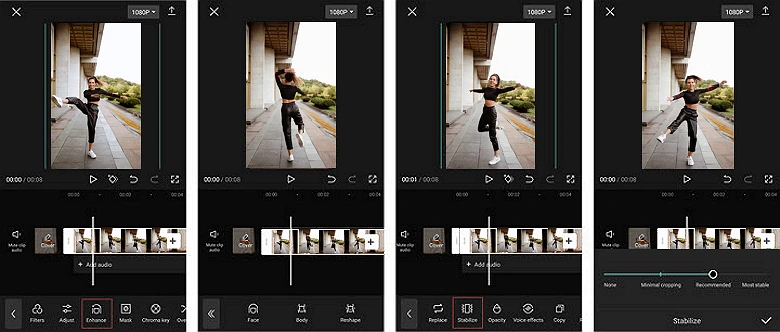
Améliorez vos vidéos sur votre mobile en quelques minutes avec CapCut
Vous savez maintenant comment améliorer la qualité d’une vidéo sur votre ordinateur ou mobile. C’est à vous de choisir la méthode qui correspond le mieux à vos besoins et à votre plateforme d’exploitation. Vous recherchez un éditeur vidéo gratuit, convivial et riche en outils pour améliorer vos métrages sur Windows ? Essayez Clipify et donnez à vos vidéos l’aspect souhaité sans effort.
Si vous créez souvent des vidéos pour TikTok ou YouTube, utilisez CapCut disponible en ligne ou en tant qu’application pour Android ou iOS. Sur iOS ou Mac OS, vous pouvez également utiliser l’éditeur intégré iMovie. Si vous cherchez un logiciel haut de gamme, jetez un œil à Pinnacle Studio. Pas envie d’acquérir des programmes coûteux ? Installez Avidemux gratuit, mais peu intuitif. Quel que soit l’outil que vous choisirez, nous espérons qu’il vous aidera à augmenter la qualité de vos clips.
Utilisez Clipify pour rendre vos clips impeccables !